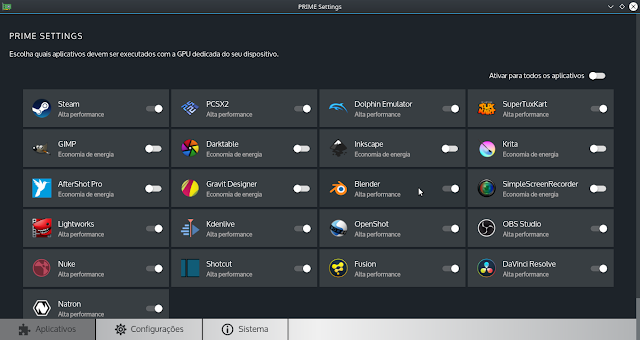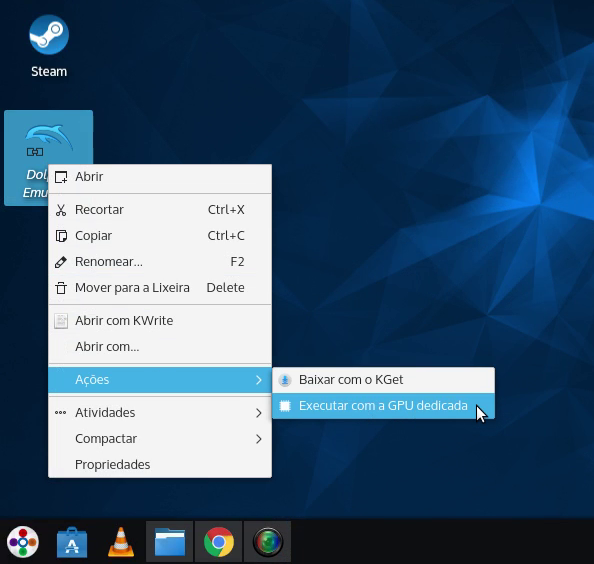Se você está sempre ligado nas últimas notícias envolvendo o mundo Linux, já deve saber que a NVIDIA lançou recentemente uma nova versão beta do seu driver de vídeo com melhor suporte para notebooks que contam com GPU dedicada GeForce GTX/RTX, permitindo que os usuários possam escolher mais facilmente quais aplicativos e jogos deve ser renderizados com a GPU mais poderosa do laptop.
Para facilitar a vida dos donos de notebooks com gráficos híbridos, independentemente se é hardware AMD ou NVIDIA, criamos o aplicativo PRIME Settings, que permite que o usuário possa gerenciar melhor quais softwares devem ser executados na GPU dedicada do laptop, tudo através de uma interface bem simples e moderna. Com a recém-lançada atualização 19.1.10 do Regata OS, adicionamos o suporte aprimorado para GPUs NVIDIA.
Instalando o driver NVIDIA 435.17 Beta
Com a última versão do Regata OS, para que você possa aproveitar melhor a GPU NVIDIA do seu notebook, basta atualizar o sistema e instalar o driver de vídeo NVIDIA 435.17 Beta, que está disponível para instalação a partir da loja de aplicativos ou através do gerenciador de softwares do Yast, pesquisando por nvidia-driver-beta. Com a instalação concluída, reinicie o sistema para que o driver possa entrar em ação.
Escolhendo quais aplicativos devem ser executados com a GPU NVIDIA do notebook
Por padrão, alguns aplicativos já são executados com a GPU dedicada do notebook, o que inclui o cliente Steam, os emuladores de console Dolphin e PCSX2, os editores de vídeo Kdenlive e DaVinci Resolve, o software de modelagem Blender, os compositores de vídeo Natron e Fusion, bem como o programa de streaming e gravação OBS Studio. Você pode ver todos os aplicativos na imagem abaixo:
No entanto, caso algum aplicativo ou jogo não esteja na lista dos softwares executados por padrão com a GPU dedicada do seu notebook, basta criar um atalho para o programa ou game na área de trabalho, clicar com o botão direito em cima do ícone e ir em Ações → Executar com a GPU dedicada, como mostra a imagem logo abaixo:
Configurando os jogos no Steam
Embora o Steam já seja executado por padrão com a GPU dedicada do notebook, isso pode não ser o melhor comportamento para todos usuários, com alguns jogadores preferindo que apenas os games do Steam (e não o cliente Steam) sejam executado com a GPU mais poderosa do laptop. A primeira coisa a se fazer nesse cenário é desabilitar o modo "Alta performance" (não confundir com o GameMode, este ainda estará habilitado) para o cliente Steam no Prime Settings.
Em seguida, nas propriedades do jogo no cliente Steam, basta colocar uma variável de ambiente nas opções de inicialização do título, ficando da seguinte forma:
__NV_PRIME_RENDER_OFFLOAD=1 __GLX_VENDOR_LIBRARY_NAME=nvidia %command%
Isso deve ser feito para cada game que será executado com a GPU NVIDIA.
Com o seu feedback, esperamos aprimorar ainda mais o recurso, adicionar mais aplicativos na lista de executados por padrão com a GPU dedicada e implementar ainda mais aprimoramentos. Queremos oferecer a melhor experiência possível em notebooks com gráficos híbridos e, para tanto, precisamos de sua ajuda.